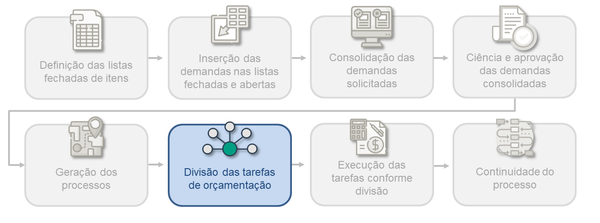NOVA METODOLOGIA DOS PEDIDOS (TESTE): mudanças entre as edições
| Linha 16: | Linha 16: | ||
Cada Unidade requerente que deseja inserir as suas demandas nas Listas Fechada e Aberta, deve ter um CPF de um servidor cadastrado com a CAPL para receber os pedidos de compra. Como só é possível cadastrar um único CPF por Unidade, é necessário que o servidor cadastrado permita o acesso à sua Fila de Trabalho para os demais servidores do setor que poderão auxiliar na realização da pesquisa de preços e encaminhamento do pedido de compra. | Cada Unidade requerente que deseja inserir as suas demandas nas Listas Fechada e Aberta, deve ter um CPF de um servidor cadastrado com a CAPL para receber os pedidos de compra. Como só é possível cadastrar um único CPF por Unidade, é necessário que o servidor cadastrado permita o acesso à sua Fila de Trabalho para os demais servidores do setor que poderão auxiliar na realização da pesquisa de preços e encaminhamento do pedido de compra. | ||
{{alerta|'''ATENÇÃO''' | |||
{{alerta|'''ATENÇÃO''': Apenas pela Fila de Trabalho do servidor com o CPF cadastrado é que será possível visualizar o pedido de compra gerado pela CAPL.}} | |||
<u>Para permitir o acesso à Fila de Trabalho:</u> | |||
* Acessar o Solar, no módulo '''WFLOW'''; | |||
* Ir em Configurações => Permitir Acesso a minha Fila de Trabalho; | |||
* Escolher o Sistema SCL - Sistema de Compras e Licitações; | |||
* Clicar em 'Adicionar' e inserir o CPF ou o nome do servidor e clicar em 'procurar'; | |||
* Assinalar o servidor e clicar em 'Selecionar' e depois 'Salvar'. | |||
<u>Para acessar a Fila de Trabalho de outro servidor:</u> | |||
* Acessar o Solar e, na barra lateral esquerda, no canto inferior da tela, clicar em '''Fila de Trabalho'''; | |||
* Clicar na seta ao lado do seu nome e escolher o nome do servidor do qual pretende acessar a Fila de Trabalho. | |||
{{info|Ao permitir o acesso à sua Fila de Trabalho, o outro servidor poderá visualizar todos os pedidos e processos como se estivesse visualizando a sua própria Fila de Trabalho, conseguindo receber, editar e encaminhar quaisquer pedidos ou processos. Todas as tramitações serão realizadas em nome do servidor que estiver realizando o encaminhamento.}} | |||
<br><table border="1" style="border-color:#FFFFFF" cellspacing="0" cellpadding="5" width="100%"> | <br><table border="1" style="border-color:#FFFFFF" cellspacing="0" cellpadding="5" width="100%"> | ||
Edição das 21h35min de 20 de maio de 2021
Divisão das tarefas de orçamentação
Com a atual metodologia, em que as demandas semelhantes de todas as Unidades requerentes da UFSC são agrupadas, não há mais a necessidade de cada Unidade realizar o orçamento (pesquisa de preços) para cada item que pretende comprar. Desta forma, a divisão desta tarefa acaba gerando (na maioria dos casos) um menor número de trabalho a ser feito pelas Unidades requerentes. Assim, a CAPL/DCOM seleciona quais Unidades realizarão a tarefa de orçamentação de determinados itens, considerando toda a demanda da UFSC para estes itens (definida anteriormente na Lista Final, o que será visto a seguir).
 O que acontece nessa fase?
O que acontece nessa fase?
As Unidades requerentes receberão um pedido de compra com os itens que ficarem responsáveis pela Pesquisa de Preços. Este pedido será gerado com o quantitativo total de cada item a licitar, conforme definido na LISTA FINAL. Os servidores das Unidades requerentes devem verificar os resultados da divisão das tarefas de orçamentação e consultar a Fila de Trabalho Rever Pedido para identificar as atividades que precisarão desenvolver e prazos a cumprir na fase de 'Execução das tarefas conforme divisão'.
 Quem consegue visualizar e editar o pedido de compra gerado pela CAPL/DCOM?
Quem consegue visualizar e editar o pedido de compra gerado pela CAPL/DCOM?
Cada Unidade requerente que deseja inserir as suas demandas nas Listas Fechada e Aberta, deve ter um CPF de um servidor cadastrado com a CAPL para receber os pedidos de compra. Como só é possível cadastrar um único CPF por Unidade, é necessário que o servidor cadastrado permita o acesso à sua Fila de Trabalho para os demais servidores do setor que poderão auxiliar na realização da pesquisa de preços e encaminhamento do pedido de compra.
Para permitir o acesso à Fila de Trabalho:
- Acessar o Solar, no módulo WFLOW;
- Ir em Configurações => Permitir Acesso a minha Fila de Trabalho;
- Escolher o Sistema SCL - Sistema de Compras e Licitações;
- Clicar em 'Adicionar' e inserir o CPF ou o nome do servidor e clicar em 'procurar';
- Assinalar o servidor e clicar em 'Selecionar' e depois 'Salvar'.
Para acessar a Fila de Trabalho de outro servidor:
- Acessar o Solar e, na barra lateral esquerda, no canto inferior da tela, clicar em Fila de Trabalho;
- Clicar na seta ao lado do seu nome e escolher o nome do servidor do qual pretende acessar a Fila de Trabalho.
 IMPORTANTE! IMPORTANTE!
|
Execução das tarefas conforme divisão
APÓS O ITEM 8.5 - Como localizar os itens da minha unidade na Lista Final?
 Como eu encaminho o pedido com os itens para os quais preciso realizar Pesquisa de Preço?
Como eu encaminho o pedido com os itens para os quais preciso realizar Pesquisa de Preço?
Quando a Unidade localizar itens na LISTA FINAL para os quais precisa realizar Pesquisa de preço, deverá criar uma Pesquisa de preço no módulo 'Compras e Licitações' (SCL) e anexar o mapa comparativo de preços no pedido de compra gerado pela CAPL e encaminhado para a Fila de Trabalho Rever Pedido da Unidade responsável pela orçamentação dos itens.
Os pedidos resultantes da Lista Final, após serem complementados com as Pesquisas de Preço e demais documentos necessários, serão analisados pela equipe da CAPL e, uma vez aprovados, serão ajuntados aos processos de compra (23080) pertinentes, previamente criados na fase de 'Geração dos processos' e informados na LISTA FINAL.